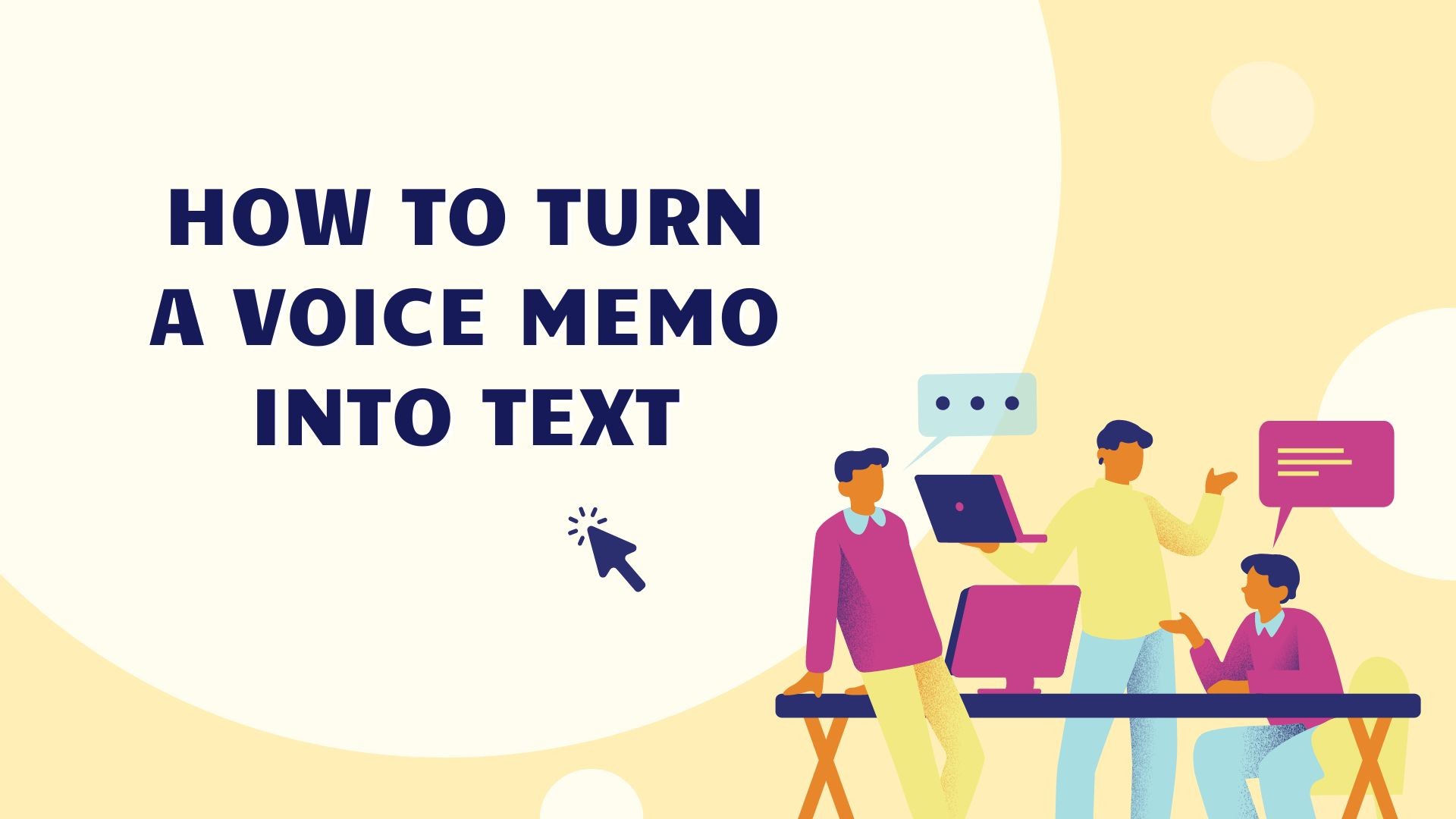Transcription mémos vocaux La conversion d'enregistrements audio en texte peut considérablement améliorer votre productivité et votre organisation. Qu'il s'agisse de notes de réunion, de cours théoriques ou de pensées personnelles, la conversion d'enregistrements audio en texte écrit facilite la consultation, l'édition et le partage. Dans ce guide, nous allons explorer plusieurs méthodes pour transformer un mémo vocal en texte, en nous concentrant sur l'utilisation de VOMO, un outil de transcription avancé alimenté par l'IA.
Méthode 1 : Utilisation VOMO AI
VOMO AI est un excellent outil pour convertir les mémos vocaux en texte grâce à sa précision et à ses fonctions supplémentaires. Voici comment l'utiliser :
Télécharger et installer VOMO: Rechercher "VOMO : Mémos vocaux d'IA"dans l'App Store et téléchargez l'application. Vous pouvez également cliquer sur le bouton de téléchargement sur le site web de VOMO pour commencer. Inscrivez-vous pour un essai gratuit afin d'explorer ses fonctionnalités.
Importer des mémos vocaux existants: Vous pouvez importer des fichiers audio à partir des mémos vocaux d'Apple ou d'autres sources. VOMO permet également l'importation par lots, ce qui facilite la transcription de plusieurs enregistrements.
Transcription automatique: Une fois que vous avez enregistré ou importé votre mémo vocal, VOMO transcrit automatiquement l'audio en texte avec une précision remarquable. L'application prend en charge plusieurs langues et peut identifier les différents locuteurs dans un enregistrement à plusieurs locuteurs.
Utiliser l'assistant IA: L'assistant IA de VOMO peut vous aider à tirer le meilleur parti de vos transcriptions. Les utilisateurs peuvent utiliser la fonction Ask AI pour organiser leurs pensées et obtenir des suggestions personnalisées, générer des résumés, extraire les points clés et même traduire les entrées dans différentes langues.
Partager et exporter: VOMO vous permet de créer des liens partageables qui incluent à la fois l'enregistrement audio et le texte transcrit. Cette fonction est particulièrement utile pour collaborer avec les membres d'une équipe ou pour partager des notes prises lors de réunions ou de conférences.
Méthode 2 : Utilisation de l'application Notes et mémos vocaux d'Apple
Pour une solution intégrée sur iOS, vous pouvez utiliser l'application Mémos vocaux et Notes d'Apple pour transcrire vos mémos vocaux :
Enregistrer un mémo vocal: Ouvrez l'application Mémos vocaux sur votre iPhone et enregistrez votre mémo.
Partager avec les notes: Après l'enregistrement, appuyez sur les trois points (...) à côté du mémo, sélectionnez "Partager", puis choisissez "Notes".
Activer Dictée: Ouvrez l'application Notes et créez une nouvelle note. Appuyez sur l'icône du microphone sur le clavier pour activer la dictée.
Lire le mémo vocal: Lisez le mémo vocal à partir de l'application Mémos vocaux lorsque l'application Notes est ouverte et que la dictée est activée. L'iPhone transcrit l'audio en texte en temps réel.
Modifier et enregistrer: Relisez la transcription dans l'application Notes, apportez les modifications nécessaires et enregistrez votre note.
Méthode 3 : Utiliser la saisie vocale de Google Docs
Google Docs propose une fonction de saisie vocale qui peut être utilisée pour transcrire des mémos vocaux:
Télécharger le mémo vocal: Tout d'abord, téléchargez le fichier de mémo vocal sur Google Drive.
Ouvrir Google Docs: Créer un nouveau document Google Docs.
Activer la frappe vocale: Allez dans "Outils" et sélectionnez "Saisie vocale".
Lire le mémo vocal: Lisez le mémo vocal de Google Drive lorsque la saisie vocale est activée dans Google Documents. L'outil transcrira l'audio en texte.
Modifier et enregistrer: Révisez la transcription, apportez les modifications nécessaires et enregistrez votre document.
Méthode 4 : Utilisation d'applications de synthèse vocale
Plusieurs tiers de la parole au texte Les applications peuvent également transcrire des mémos vocaux :
Choisir une application: Sélectionnez une application de synthèse vocale comme Otter.ai, Rev ou Sonix.
Télécharger le mémo vocal: Téléchargez le fichier de mémo vocal dans l'application.
Transcription automatique: L'application transcrit automatiquement l'audio en texte.
Réviser et éditer: Réviser la transcription, apporter les modifications nécessaires et enregistrer ou exporter le texte.
Les méthodes traditionnelles peuvent vous aider à transcrire des mémos vocaux, VOMO AI offre une solution plus rationnelle et plus efficace. VOMO ne se contente pas de transcrire vos enregistrements avec une grande précision, mais offre également des fonctionnalités supplémentaires telles que des résumés assistés par l'IA, l'extraction de points clés et la traduction. En utilisant VOMO, vous pouvez facilement gérer et organiser vos notes de réunion, vos journaux vocaux et tout autre contenu enregistré. Téléchargez VOMO dès aujourd'hui pour améliorer votre productivité et tirer le meilleur parti de vos mémos vocaux.